نصائح
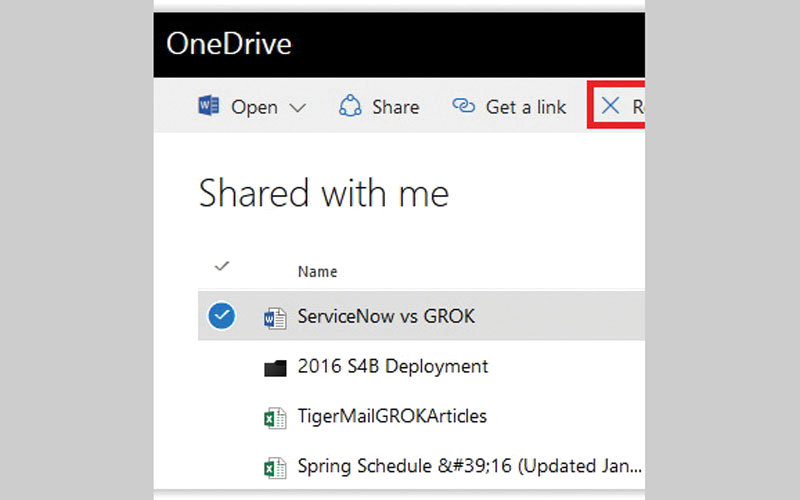
استثناء بعض الملفات من المشاركة على «ون درايف»
يلجأ المستخدم إلى الخدمات السحابية لحفظ المجلدات والملفات التي يخشى أن تشغل جزءاً كبيراً من الذاكرة، ومن ثم يفعل الإعدادات الخاصة بحفظ هذه المواد بشكل تلقائي. لكن أحياناً يرغب المستخدم في استثناء بعض المجلدات أو الملفات من المشاركة مع المنصة السحابية.
|
محو سجل محادثات بعض جهات الاتصال عبر «واتس أب» تتيح برامج التراسل لمستخدميها محو سجل المحادثات الخاص بهم، لكن أحياناً لا يرغب المستخدم في محو سجل المحادثات بأكمله، ويرغب في محو سجل المحادثات الخاص بشخص محدد فقط. ويتيح تطبيق «واتس أب» لمستخدمه تفعيل ميزة التخلص من سجل المحادثات الخاص بجهة اتصال محددة عبر أكثر من طريقة. وتناولنا في السابق إحدى هذه الطرق، والآن نستعرض الطريقة الثانية الخاصة بهواتف «آي فون» عبر الخطوات الآتية: - افتح تطبيق «واتس أب» عبر هاتفك الذي يعمل بنظام التشغيل iOS. - توجه إلى «المحادثات» CHATS، ثم انقر جهة الاتصال التي ترغب في محو سجل المحادثات معها. - مرر للأعلى حتى تصل إلى الفئات الخاصة بالاتصال CALL و«التعديل» EDIT و«المعلومات» INFO ثم انقر INFO. - مرر للأسفل ثم انقر خيار «محو المحادثة» Clear Chat في نهاية النافذة. - ستظهر أمامك رسالة تتأكد من قرار محو السجل، لذا أكد قرارك بنقر خيار «محو المحادثات» Clear Chat. دلالات «الأيقونات» في نظام التشغيل iOS يلاحظ بعض مستخدمي الأجهزة العاملة بنظام التشغيل IOS، خصوصاً المبتدئين، ظهور بعض الأيقونات أثناء استخدامهم لأجهزتهم دون أن يعرفوا معنى ذلك، وربما يبحث بعضهم عن المعنى داخل الإعدادات بلا جدوى. لذا إذا كنت من مستخدمي هذه الأجهزة، فانتبه إلى هذه الأيقونات، لأنها قد تدلك على تشغيل بعض الملامح دون أن تدري أو توقف أخرى عن العمل، وهو ما يمكنك فهمه إذا اتبعت الملاحظات التالية: - ظهور أيقونة «الهلال» يعني تشغيل ملمح «عدم الإزعاج» do not disturb. - ظهور أيقونة «القفل» الذي تحيط به دائرة تنتهي برأس سهم يشير للأسفل، يعني إيقاف «ملمح تدوير الشاشة» orientation lock. - ظهور أيقونة «السهمان الدائريان» يعني أن جهازك يقوم بمزامنة البيانات مع خدمة «آي تيونز» syncing. - ظهور أيقونة «الساعة» تشير إلى تشغيل «المنبه» alarm. - ظهور أيقونة «السهم الأبيض»، الذي يشير إلى جهة اليمين، يشير إلى أن التطبيق الذي تقوم باستخدامه يستخدم «خدمات الموقع» location services. |
لذا إذا كنت من مستخدمي منصة «ون درايف» السحابية ورغبت في استثناء عنصر ما من قائمة المشاركة مع المنصة، اتبع الخطوات الآتية:
- توجه إلى موقع منصة «ون درايف» عبر هذا الرابط: https://goo.gl/uAdLca.
- سجل الدخول إلى حسابك عبر «مايكروسوفت» Microsoft account.
- انتقل إلى العنصر الذي ترغب في إزالته من قائمة المشاركة، ثم حدد المربع الصغير الخاص بالتأشير، وتجده في أعلى الركن الأيمن منه.
- توجه بعد ذلك إلى شريط القوائم الموجود في أعلى الشاشة، ثم انقر خيار «الحذف من قائمة المشاركة»Remove from shared list.





